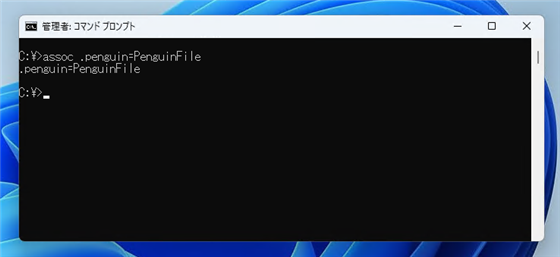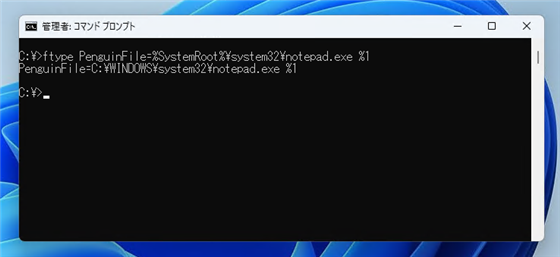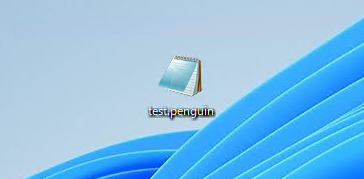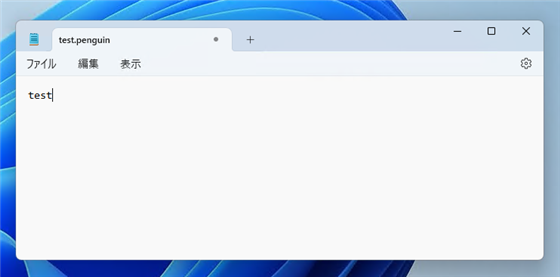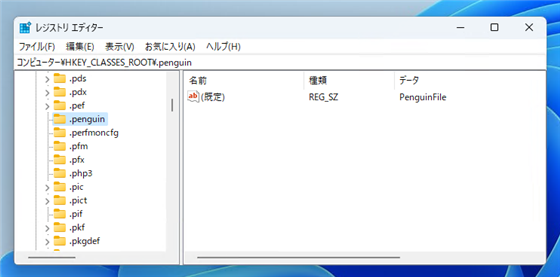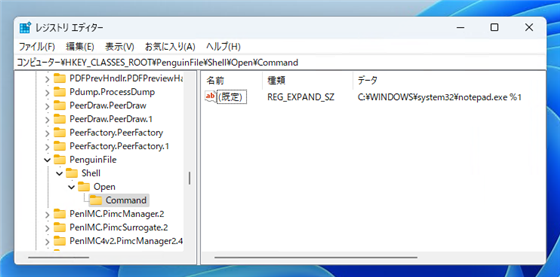コマンドを利用して拡張子に関連付けるプログラムを設定する手順を紹介します。
概要
今回、
.penguin ファイルにメモ帳を関連付けします。次の手順で作業します。
- .penguin 拡張子を登録し、.penguin 拡張子が PenguinFile のファイル種類であることを登録します
- PenguinFile のファイル種類を開くとメモ帳が起動する設定をします
手順
.penguin拡張子の登録
管理者として、コマンドプロンプトを起動し次のコマンドを実行します。
assocコマンドで拡張子にファイル種類を関連付けします。assocコマンドの詳細は
こちらの記事を参照してください。
assoc .penguin=PenguinFile
実行後の結果は下図です。
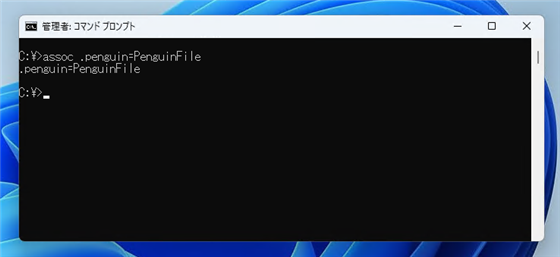
PenguinFile にメモ帳を関連付けする
PenguinFile を開いた際にメモ帳を起動する設定を追加します。以下のコマンドを実行します。
ftype PenguinFile=%SystemRoot%\system32\notepad.exe %1
実行後の結果は下図です。
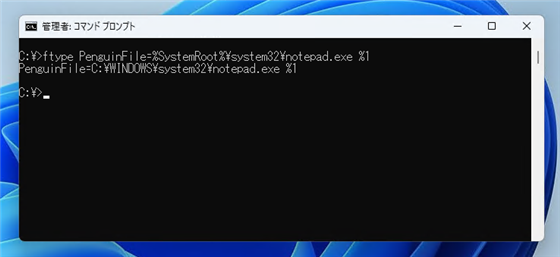
動作確認
".penguin"拡張子のファイルを作成します。今回は"test.penguin"ファイルを作成しました。
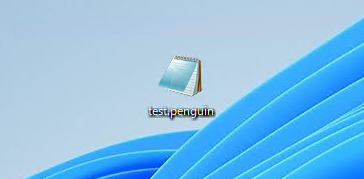
デスクトップやエクスプローラのウィンドウで、ファイルをダブルクリックします。メモ帳が開き"test.penguin"ファイルがメモ帳で開かれます。
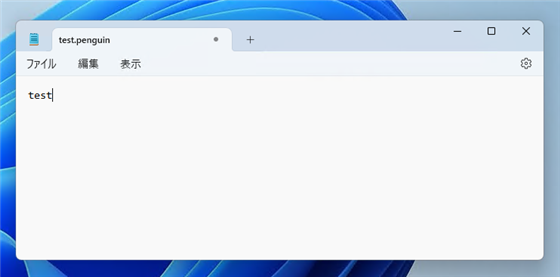
コマンドを利用して関連付けができました。
レジストリの状態
\HKEY_CLASSES_ROOT\.penguin キーが作成され、
(規定)の値に
PenguinFileが設定されています。
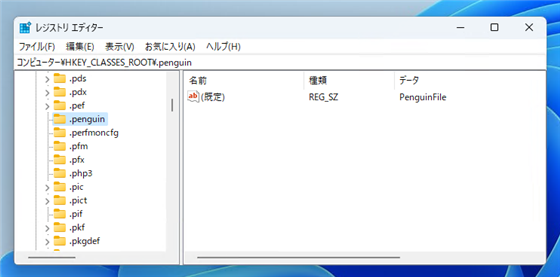
\HKEY_CLASSES_ROOT\PenguinFile\Shell\Open\Command の
(規定)の値に
C:\WINDOWS\system32\notepad.exe %1が設定されています。
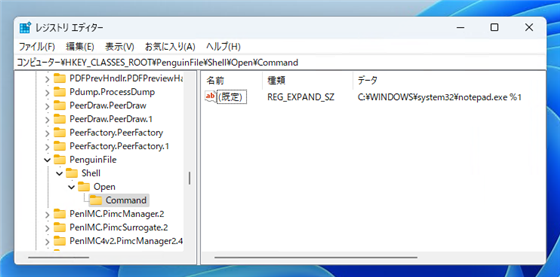
レジストリの状態を確認します。
関連付けを解除する場合のコマンド
関連付けを解除する場合は、
=の右側を空欄にします。
今回の場合は、次のコマンドを実行します。
ftype PenguinFile=
assoc .penguin=
著者
iPentecのプログラマー、最近はAIの積極的な活用にも取り組み中。
とっても恥ずかしがり。
最終更新日: 2024-05-01
改訂日: 2024-05-01
作成日: 2014-10-01